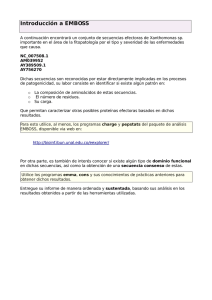TEMA 3.1. Obtención de secuencias
Anuncio
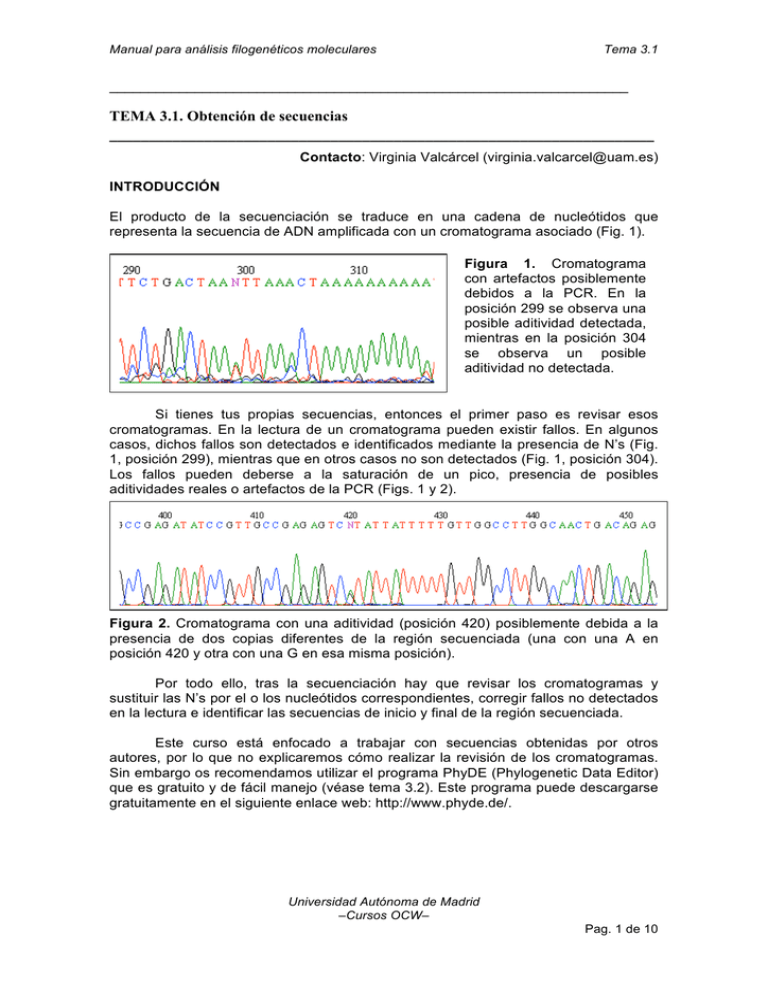
Manual para análisis filogenéticos moleculares Tema 3.1 ___________________________________________________________________ TEMA 3.1. Obtención de secuencias _____________________________________________________________________ Contacto: Virginia Valcárcel ([email protected]) INTRODUCCIÓN El producto de la secuenciación se traduce en una cadena de nucleótidos que representa la secuencia de ADN amplificada con un cromatograma asociado (Fig. 1). Figura 1. Cromatograma con artefactos posiblemente debidos a la PCR. En la posición 299 se observa una posible aditividad detectada, mientras en la posición 304 se observa un posible aditividad no detectada. Si tienes tus propias secuencias, entonces el primer paso es revisar esos cromatogramas. En la lectura de un cromatograma pueden existir fallos. En algunos casos, dichos fallos son detectados e identificados mediante la presencia de N’s (Fig. 1, posición 299), mientras que en otros casos no son detectados (Fig. 1, posición 304). Los fallos pueden deberse a la saturación de un pico, presencia de posibles aditividades reales o artefactos de la PCR (Figs. 1 y 2). Figura 2. Cromatograma con una aditividad (posición 420) posiblemente debida a la presencia de dos copias diferentes de la región secuenciada (una con una A en posición 420 y otra con una G en esa misma posición). Por todo ello, tras la secuenciación hay que revisar los cromatogramas y sustituir las N’s por el o los nucleótidos correspondientes, corregir fallos no detectados en la lectura e identificar las secuencias de inicio y final de la región secuenciada. Este curso está enfocado a trabajar con secuencias obtenidas por otros autores, por lo que no explicaremos cómo realizar la revisión de los cromatogramas. Sin embargo os recomendamos utilizar el programa PhyDE (Phylogenetic Data Editor) que es gratuito y de fácil manejo (véase tema 3.2). Este programa puede descargarse gratuitamente en el siguiente enlace web: http://www.phyde.de/. Universidad Autónoma de Madrid –Cursos OCW– Pag. 1 de 10 Manual para análisis filogenéticos moleculares Tema 3.1 También puedes hacer filogenias moleculares sin haber obtenido tus propias secuencias. Esto es posible gracias a una base de datos online llamada GenBank (http://www.ncbi.nlm.nih.gov/genbank/). En esta base de datos se almacenan todas las secuencias que se incluyen en todos los artículos publicados en revistas científicas indexadas. Cada secuencia queda registrada con un número de GenBank, conocido como “GenBank accession number” que ha de incluirse en los artículos para la identificación de las secuencias. METODOLOGÍA Y PRÁCTICA I. Búsqueda y descarga de secuencias en GenBank Paso 1. Ve a la página web del GenBank: http://www.ncbi.nlm.nih.gov/genbank/ Paso 2. Selecciona “Nucleotide” en el desplegable “Search”. De esta manera, estás restringiendo la búsqueda a los registros de la base de datos del GenBank que corresponden a secuencias de nucleótidos. Paso 3. Especifica los criterios de la búsqueda de secuencias en la ventana “for”. Opciones de búsqueda: a. Si conoces el número de GenBank puedes incluirlo directamente (ej. DQ987166). b. Si no conoces el número de GenBank o si lo que quieres es saber si hay algo publicado de un taxon concreto o de una región del ADN concreta, entonces has de hacer una búsqueda más genérica. Puedes buscar por el nombre del taxon (si es binomial ha de ir entre comillas; Ej. “Reseda alba” y te aparecerán todas las secuencias de todas las regiones del ADN de R. alba que hayan sido obtenidas y publicadas). También puedes buscar por el nombre de la región del ADN que te interese (Ej. “Internal Transcribed Spacer” y te aparecerán todas las secuencias de esta región del nrADN que se hayan obtenido y publicado para todos los organismos vivos). Para búsquedas combinadas los términos de la búsqueda deben ir anidados mediante un la palabra AND. Universidad Autónoma de Madrid –Cursos OCW– Pag. 2 de 10 Manual para análisis filogenéticos moleculares Tema 3.1 Paso 4. Según vayas realizando las búsquedas, puedes ir guardando las secuencias que te interesen para después descargártelas todas juntas. Para ello, debes seleccionar las secuencias deseadas, ir a “Send to” y señalar “Clipboard”. Esta opción almacena durante unas horas las secuencias que hayas seleccionado en una carpeta denominada “Clipboard”. Paso 5. Accede a la carpeta “Clipboard” que aparecerá en la parte superior derecha de la página junto a “Send to” y a. Selecciona todas las secuencias que quieras descargar (en nuestro caso todas las guardadas). b. Ve a “Send to” y selecciona la opción “File”. Inmediatamente se abrirá un desplegable que te pedirá el formato en el que quieres Universidad Autónoma de Madrid –Cursos OCW– Pag. 3 de 10 Manual para análisis filogenéticos moleculares Tema 3.1 descargar las secuencias. Señala “FASTA”. Cambia el nombre del fichero por “Secuencias_genbank_ITS” Paso 6. Al descargarte las secuencias obtendrás un archivo de texto que incluye todas las secuencias seleccionadas en formato fasta (véase tema 3.2). Ábrelo con un editor de texto (WordPad para PC, o TextWrangler para MAC; OJO es muy importante que no lo abráis con Word). En la línea superior a la cadena de nucleótidos de cada secuencia aparece lo que identifica como el nombre de las secuencias (véase tema 3.2). Como veréis más adelante, la mayoría de los programas de filogenia no admiten nombres largos, por lo que os recomiendo que después del símbolo > dejéis sólo alguna cadena de caracteres que identifique al taxon EJ.: >R_alb_DQ987192. Esto indicaría que ahí comienza el nombre de una secuencia de Reseda alba cuyo número de GenBank es DQ987192. Es importante conservar este número, pues es la única manera de saber cuál de todas las secuencias que hay en internet corresponde a la que te descargaste. Ejercicio 3.1.1. Descárgate las siguientes secuencias de ITS (DQ987192, DQ987187, DQ987166, FJ212178, GQ891137, GQ891139, GQ891140, DQ987181, GQ891132, DQ987183, DQ987172, GQ891136, GQ891150, GQ891151, GQ891162, DQ987176, GQ891169). Abre el archivo con un editor de texto, renombra las secuencias y guarda el archivo (.fasta) bajo el nombre “Secuencias_ITS”. Ejercicio 3.1.2. El objetivo final de las prácticas de este curso consiste en presentar una reconstrucción filogenética de Reseda sect. Glaucoreseda. Para ello utilizaremos dos regiones de ADN, una del genoma nuclear (ITS) y otra del genoma plastidial (trnLF). Teniendo en cuenta que es posible que combinemos ambas regiones y que ya has descargado las secuencias del ejercicio 3.1.1., ¿qué accessions del GenBank del espaciador plastidial trnL-F de todas las disponibles en el GenBank utilizarías para hacer la matriz plastidial? Ejercicio 3.1.3. Comprueba que has hecho bien el Ejercicio 3.1.2. y descárgate dichas secuencias, renómbralas y guárdalas bajo el nombre “Secuencias_LF”. Universidad Autónoma de Madrid –Cursos OCW– Pag. 4 de 10 Manual para análisis filogenéticos moleculares Tema 3.1 II. Otras opciones del GenBank: BLAST La herramienta Basic Local Alignment Search Tool (BLAST) es un motor de búsqueda que mediante un algoritmo heurístico (Smith-Waterman) realiza alineamiento de secuencias (véase tema 3.2). Esta herramienta está disponible en el GenBank y permite, entre otras opciones, comparar una secuencia modelo (query) con todas las secuencias almacenadas en la base de datos. El programa busca dentro de la base de datos aquellas secuencias que presenten mayor similitud con la secuencia modelo. La búsqueda se inicia mediante la identificación de una cadena de nucleótidos (en nuestro caso) de un tamaño determinado igual entre la secuencia de estudio y las disponibles en el GenBank. El tamaño de la secuencia a buscar define la especificidad inicial de la búsqueda. Posteriormente se aplica un sistema de penalización, para las diferencias, y ganancias, para las similitudes, cuya proporción relativa puede ajustarse en función de lo conservadas que sean las secuencias. Esta herramienta es especialmente útil para la búsqueda de posibles grupos hermanos e incluso para la identificación de posibles contaminaciones y errores. Paso 1. Ve a la página web del GenBank: http://www.ncbi.nlm.nih.gov/genbank/ Paso 2. Pincha en el link “BLAST” que aparece en la barra izquierda de la pantalla. Paso 3. Se abrirá una nueva ventana en la que se solicita el tipo de búsqueda a realizar. Si bien en este curso vamos a realizar una búsqueda básica, la herramienta BLAST del GenBankenbank presenta múltiples opciones (alineamiento múltiple o diseño de primers, entre otras). Pincha en el link “nucleotide blast” dentro de Basic BLAST. Con ello estás restringiendo la búsqueda a secuencias de nucleótidos. Universidad Autónoma de Madrid –Cursos OCW– Pag. 5 de 10 Manual para análisis filogenéticos moleculares Tema 3.1 Paso 4. Se abrirá una ventana en la que se solicita la secuencia modelo (query), esta puede cargarse a partir de un archivo o bien se puede pegar directamente en la ventana “Enter accession number(s), gi(s), or FASTA sequence(s)”. Abre el archivo “Glaucoreseda_ITS.fasta” con un editor de texto (WordPad para PC, o TextWrangler para MAC; OJO es muy importante que no lo abráis con Word) copia la secuencia “R_bat1_GQ891132” y pégala en la página web. OJO: sólo se ha de pegar la cadena de nucleótidos. Universidad Autónoma de Madrid –Cursos OCW– Pag. 6 de 10 Manual para análisis filogenéticos moleculares Tema 3.1 Paso 5. En “Choose Search Set”, selecciona la base de datos donde quieres que se realice la búsqueda. Por defecto viene señalada la base de datos del genoma humano, debes señalar “Others (nr etc.)”. En “Program Selection” se puede elegir el criterio para la búsqueda. Deja la opción que aparece señalada por defecto “Highly similar sequences (megablast)”. Aunque en este curso dejaremos el resto de los parámetros que definen la búsqueda con los valores que aparecen por defecto, es interesante ver qué otros parámetro intervienen en la búsqueda y cómo modificarlos. Si abres el link “Algorithm parameters” aparecerán los siguientes parámetros Universidad Autónoma de Madrid –Cursos OCW– Pag. 7 de 10 Manual para análisis filogenéticos moleculares Tema 3.1 a. “Max target sequences”: número de secuencias que quieres que aparezcan como output. b. “Expect threshold”: es el número de asociaciones que se pueden producir por azar. Por defecto aparece 10 lo que significa que aquellas asociaciones cuya significación sea superior al umbral (10) serán descartadas por considerarse espurias. c. “Word size”: número de nucleótidos incluidos en la secuencia inicial de búsqueda. Cuanto mayor sea este número, más restrictiva será la búsqueda. d. “Match/Mismatch scores”: permite regular la relación penalización – ganancia. El valor que aparece por defecto “1,-2” permitirá la asociación de aquellas secuencias cuya similitud sea al menos del 95%. Este valor puede interesar modificarlo si, por ejemplo, no encontrásemos ninguna asociación en una primera búsqueda. Paso 6. Una vez finalizada la definición de la búsqueda dale a la opción “BLAST”. Cuando termine la búsqueda se abrirá una ventana con los resultados. En la parte superior aparece un resumen gráfico en el que se muestran las 100 mejores secuencias encontradas en el GenBank; es decir, las 100 secuencias que más se parecen a la secuencia modelo. La barra horizontal superior representa la secuencia modelo indicando la longitud final. El resto de las barras horizontales indican con distintos colores la puntuación obtenida al alinear nuestra secuencia modelo con cada una de las 100 mejores secuencias. Colocando el cursor encima de cada barra podemos ver a qué secuencia pertenece. Universidad Autónoma de Madrid –Cursos OCW– Pag. 8 de 10 Manual para análisis filogenéticos moleculares Tema 3.1 Así, en esta figura se puede apreciar cómo las mejores secuencias encontradas en el GenBank presentan una puntuación superior a 200 (rojo) al compararse y alinearse con nuestra secuencia modelo (R_bat1_GQ891132). No obstante, mientras la mejor secuencia (primera barra) cuenta con un número de nucleótidos similar al de la secuencia modelo, la segunda mejor es una secuencia con cerca de 300 nucleótidos, que se alinean con una buena puntuación a las primeras 300 posiciones de nuestra secuencia modelo. Paso 7. Debajo de “Graphic Summary” en “Descriptions” aparece una lista con la información de los alineamientos generados. Así, para cada una de las 100 mejores secuencias se indica el número del GenBank, la procedencia de la muestra, la puntuación del alineamiento, el porcentaje de la longitud total de la secuencia modelo que ha podido ser alineado con la secuencia encontrada, los valores esperados si el alineamiento se debiese al azar (http://www.youtube.com/watch?v=nO0wJgZRZJs&feature=youtu.be; http://www.youtube.com/watch?v=Z7ek7UoP7Bg&feature=youtu.be) y por último el porcentaje de similitud entre ambas secuencias. Universidad Autónoma de Madrid –Cursos OCW– Pag. 9 de 10 Manual para análisis filogenéticos moleculares Tema 3.1 Paso 8. Finalmente, bajo el epígrafe de “Alignments” aparecen cada uno de los 100 alineamientos. Universidad Autónoma de Madrid –Cursos OCW– Pag. 10 de 10